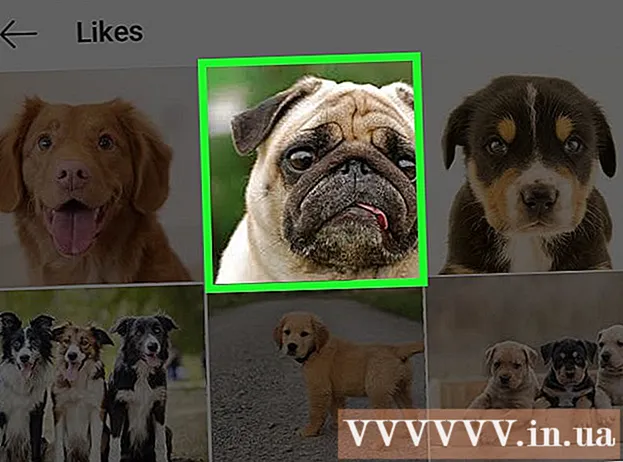Szerző:
Robert Simon
A Teremtés Dátuma:
19 Június 2021
Frissítés Dátuma:
1 Július 2024

Tartalom
A Mac OS X lehetővé teszi CD-k írását speciális szoftver telepítése nélkül. Az adatokat CD-re írhatja fájlok tömeges tárolására, vagy hanglemezekre zenehallgatásra a sztereóban, vagy más lemezek képeit CD-re is írhatja. Kövesse ezeket az utasításokat, hogy megtudja, hogyan lehet gyorsan és pontosan megírni egy lemezt.
Lépések
3/1-es módszer: Audio CD írása
Nyissa meg az iTunes alkalmazást. Hozzon létre egy új lejátszási listát a Fájl gombra kattintva, majd vigye az egérmutatót az Új fölé. A menüből válassza a Lejátszási lista lehetőséget.
- Átnevezhet egy lejátszási listát úgy, hogy a lejátszási lista létrehozása után a jobb oldali ablaktáblán a lejátszási lista nevére kattint. A lista neve a CD neve, és akkor jelenik meg, amikor a CD-t kompatibilis olvasóba helyezi.

Adjon hozzá dalokat a lejátszási listához. Kattintson és dobja be a kívánt zeneszámokat a lejátszási listába. Egy teljes albumot is hozzáadhat egyszerre, ha a borítóra kattint és áthúzza a lejátszási listára.- A szokásos audio CD akár 80 percnyi zenét is képes tárolni, ami azt jelenti, hogy a lejátszási listáid legfeljebb 1,2 vagy 1,3 órát fognak lejátszani. (Ezt láthatja az alkalmazás ablakának alján). Mivel ez a mérés csak becslés, az 1,3 órás lejátszási lista néha kissé rövidebb vagy hosszabb lehet. (Tudni fogja, ha elkezd égni).

Szükség esetén rendezze át a dal sorrendjét. A lejátszási lista elemei felett és a cím alatt található egy legördülő menü. Válassza ki a lejátszási lista rendezésének módját. A kívánt sorrendben történő rendezéshez érintse meg a Kézi sorrend elemet, majd érintse meg és húzza a dalt a kívánt helyre a listában.
Helyezzen egy üres lemezt a gépbe. Kattintson a Fájl elemre, majd válassza a Lejátszási lista írása lemezre elemet. Ha a lista túl hosszú, megjelenik az a lehetőség, hogy egynél több lemezre írjon. Megteheti ezt, ha akarja, vagy törölheti az írást, majd újra beállíthatja a lejátszási listát.- Ha nem biztos abban, hogyan nyissa meg a CD-meghajtót, lépjen az iTunes eszköztár Vezérlők szakaszába, majd kattintson a Lemez kiadása gombra. Ez megnyitja a meghajtót, függetlenül attól, hogy belül van-e.
- Általában CD-t kell használnia az audio lemez írásához. Vannak DVD-lejátszók is, de ezek meglehetősen ritkák.
Válassza ki az írási beállításokat. Az iTunes 10 és korábbi verzióiban a lemezírás automatikusan megkezdődik. Az iTunes 11-ben kiválaszthatja az égési beállítások módosítását az égés megkezdése előtt.
- Beállíthatja a felvétel sebességét. Minél nagyobb a sebesség, annál gyorsabb az írás, de a nagy sebesség lemezhibákat okozhat a régebbi rendszerekben vagy olcsó CD-ken.
- Kiválaszthatja a szabadidő hozzáadását a számok között.
- Kiválaszthatja a hangformátumot. A hanglemezek a leggyakoribbak és jól működnek a legtöbb CD-lejátszóval. Az MP3 CD-ket speciális lejátszókon kell lejátszani. Csak akkor tegye ezt, ha megbizonyosodott arról, hogy a lejátszója kompatibilis az MP3 formátummal, és hogy a lejátszási listán szereplő dalok MP3 formátumban vannak (például az AAC kivételével).
Kattintson a Burn gombra, ha készen áll. Az iTunes képernyő megmutatja az égő előrehaladást. Az iTunes hangjelzést ad, amikor az égés befejeződik. hirdetés
3/2-es módszer: Írjon be egy CD-t
Helyezzen egy üres CD-R vagy CD-RW lemezt a CD-meghajtóba. A CD-R lemez egyszer írható, majd csak olvasható. A CD-RW viszont lehetővé teszi adatok hozzáadását és törlését.
- A következő adatírási sorrend alkalmazható mind DVD-kre, mind CD-kre, feltéve, hogy számítógépe támogatja a DVD-írást.
Kattintson a Finder megnyitása (Open Finder fájlkezelő megnyitása) lehetőségre. Amikor üres lemezt helyez be a meghajtóba, rendszerint arra kérik, hogy válassza ki, hogyan kezelje azt a számítógépen. Ez megnyitja a Findert, így könnyedén áthúzhatja a fájlokat, amikor CD-t választ.
Keresse meg az asztalon az üres CD ikont. Ezt "Untitled CD" (lemez nélküli lemez) címkével látja el. Kattintson duplán a CD-kereső ablak megnyitásához.
Húzza a kívánt mappákat és fájlokat a CD-re. A felvétel megkezdése előtt nevezze át a kívánt mappákat és fájlokat. A CD írása után nem tudja őket átnevezni.
Felvétel megkezdése. Kattintson a Fájl elemre, majd válassza a "Névtelen CD írása" lehetőséget. Kiválasztásra kerül a CD elnevezésére. Ez a név minden alkalommal megjelenik, amikor behelyezi a CD-t a számítógépbe.
A CD elnevezése után kattintson az Égés gombra. A fájlok CD-re kerülnek. Ez a rögzíteni kívánt fájlok méretétől függően egy percet és egy órát vehet igénybe.
- A CD-R újrafelhasználásához törölje le a régi adatokat a lemezről, és ismételje meg az írási folyamatot.
3/3-as módszer: Képek írása CD-re
Nyissa meg a Lemez segédprogramot. Ezt a segédprogramot az Alkalmazások szakasz Utilities mappájában találja meg. A lemezkép egy üres CD-re vagy DVD-re égetett CD vagy DVD közvetlen másolata. Ezután az elégetett lemez azonos lesz az eredeti lemezzel.
Tegyen egy üres lemezt a gépbe. A lemezkép méretétől függően használjon CD-t vagy DVD-t. A CD-képek általában körülbelül 700 MB méretűek, míg a DVD-képek 4,7 GB-osak.
Lemezképfájl hozzáadása. Keresse meg a lemezképfájlt a számítógépén. A fájl ISO formátumban lesz. Húzza az ISO fájlt a Lemez segédprogram munkafüzet ablakának oldalsávjára.
Felvevő lemez. Miután áthúzta a fájlt a Lemez segédprogramba, kattintson a lemezképre az oldalsávon, majd kattintson a Munka gombra a munkafüzet ablakának tetején.
Égési opciók beállítása. Az Égés gomb megnyomása után kattintson az Írás ablak sarkában található nyíl gombra az írási lehetőségek megnyitásához. Győződjön meg arról, hogy be van jelölve az „Égő adatok ellenőrzése” négyzet. Kattintson az Égés gombra az égetési folyamat megkezdéséhez. hirdetés
Tanács
- Ha különböző formátumú dalokat tartalmazó CD-ket ír, akkor az időmegtakarítás érdekében jelölje be az "Audio CD" elemet, amikor az írási lehetőséget állítja be. Az "MP3 CD" kiválasztásának egyetlen módja az összes dal MP3 formátumba konvertálása, ez az átalakítás több feldolgozási időt igényel.
- Az adatégetési lépések akkor is működnek, ha az információkat DVD-R, DVD + R, DVD-RW, DVD + RW vagy DVD-RAM lemezekre akarja írni. A DVD-k több adatot tárolnak, mint a CD-k.
- Az információkat többször is kiírhatja egy CD-R-re, de minden felvétel végleges, és nem törölheti a korábban rögzített információkat. Eközben több fájlt is írhat és törölhet CD-RW lemezeken.
Figyelem
- Habár elméletileg a CD-lejátszónak képesnek kell lennie arra, hogy az ön által választott számokat lejátszhassa Audio CD, kérjük, vegye figyelembe, hogy nem az lemez típusa bármely CD-lejátszón lejátszható. (Néhány lejátszó például nem ismeri fel a CD-RW lemezeket)
- Előfordulhat, hogy a számítógép nem kap karcos vagy súlyosan sérült CD-ket. Mielőtt behelyezné a gépbe, ellenőrizze, hogy a CD tiszta-e.
- A CD és a kötetek függvényében a fenti lépések nem feltétlenül eredményeznek olyan terméket, amelyet PC-n lehet használni.